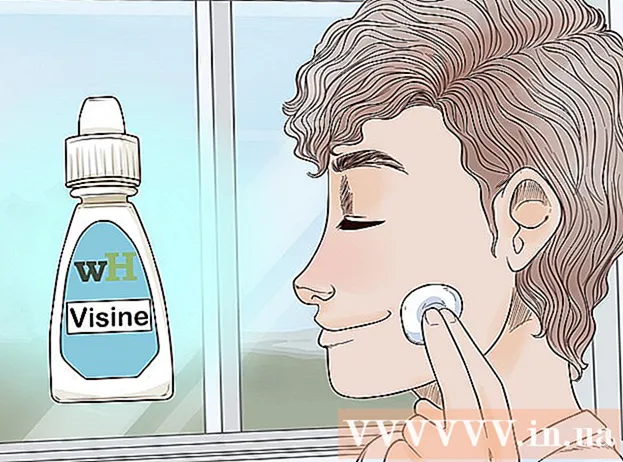লেখক:
Judy Howell
সৃষ্টির তারিখ:
6 জুলাই 2021
আপডেটের তারিখ:
1 জুলাই 2024
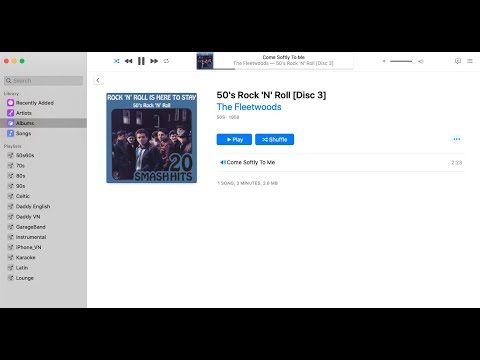
কন্টেন্ট
- পদক্ষেপ
- 5 এর 1 পদ্ধতি: পর্ব 1: সঙ্গীত এবং ভিডিওগুলি যুক্ত করা
- 5 এর 2 পদ্ধতি: পার্ট 2: আইটিউনস স্টোর থেকে সংগীত এবং ভিডিও কিনুন
- 5 এর 3 পদ্ধতি: অংশ 3: প্লেলিস্টগুলি তৈরি করুন
- 5 এর 4 পদ্ধতি: অংশ 4: সিডি বার্ন করুন
- পদ্ধতি 5 এর 5: পার্ট 5: আপনার আইফোন, আইপ্যাড বা আইপড সিঙ্ক করুন
আজ, আইটিউনস কেবল একটি সাধারণ সঙ্গীত প্লেয়ারের চেয়ে অনেক বেশি। এটি আইওএসের সাহায্যে আপনার ডিভাইসে সংগীত এবং ভিডিও পরিচালনা করার প্রধান উপায়, এটি বিশ্বের বৃহত্তম সংগীত স্টোর এবং আপনি এটি দিয়ে সিডিও বার্ন করতে পারেন। আইটিউনসের মূল এবং কিছু লুকানো বৈশিষ্ট্য উভয়ই বুঝতে এবং ব্যবহার করতে এই নিবন্ধটি পড়ুন।
পদক্ষেপ
5 এর 1 পদ্ধতি: পর্ব 1: সঙ্গীত এবং ভিডিওগুলি যুক্ত করা
- "ফাইল" মেনুতে ক্লিক করুন। ম্যাক ব্যবহারকারীরা "লাইব্রেরিতে যুক্ত করুন" ক্লিক করুন। উইন্ডোজ ব্যবহারকারীরা "লাইব্রেরিতে ফাইল যুক্ত করুন" বা "ফোল্ডারটিকে লাইব্রেরিতে যুক্ত করুন" ক্লিক করুন, আপনি কী যুক্ত করতে চান তার উপর নির্ভর করে you আপনি যে সঙ্গীত বা ভিডিও ফাইলটি যুক্ত করতে চান তার জন্য আপনার কম্পিউটার ব্রাউজ করুন।
- আপনি এএসি, এমপিথ্রি, ডাব্লুএইভি, এআইএফএফ, অ্যাপল লসলেস বা অডিবল ডটকম (.aa) ফর্ম্যাটে অডিও ফাইলগুলি যুক্ত করতে পারেন। এছাড়াও, আইটিউনস অরক্ষিত ডাব্লুএমএ ফাইলগুলিকে সমর্থন করে এবং রূপান্তর করে।
- আইটিউনস MP4 এবং MOV এক্সটেনশানগুলির সাহায্যে ভিডিও ফাইলগুলি আমদানি করতে পারে।
- ফাইলগুলি আমদানির জন্য অপেক্ষা করুন। ফাইলগুলির আকারের উপর নির্ভর করে এটি কিছু সময় নিতে পারে।
- সেগুলি আমদানি করতে ফাইলগুলিকে আইটিউনে টেনে আনুন। ফাইল এবং ফোল্ডার বাছাই এবং এটিকে আইটিউনস উইন্ডোতে টানানোও সম্ভব।
- সিডি থেকে সংগীত আমদানি করুন। আপনি আপনার সিডিগুলিকে আইটিউনসে অনুলিপি করতে পারেন যাতে আপনি আপনার মোবাইল ডিভাইসে আপনার প্রিয় সংগীতটি খেলতে পারেন। আইটিউনস খুলুন এবং আপনার সিডি ট্রেতে আপনি যে সিডি আমদানি করতে চান তা রাখুন।
- আপনি যদি সিডি আমদানি করতে চান তবে একটি ডায়ালগ বাক্স উপস্থিত হবে। আপনি যদি আইটিউনস লাইব্রেরিতে সিডি থেকে সমস্ত গান আমদানি করতে চান তবে কেবল "হ্যাঁ" ক্লিক করুন। আপনি যদি সিডি থেকে সমস্ত গান আমদানি করতে না চান, "না" ক্লিক করুন, আপনি যে গানগুলি আমদানি করতে চান না তার পাশে বক্সটি চেক করুন, তারপরে নীচের ডানদিকে "আমদানি সিডি" বোতামটি ক্লিক করুন আইটিউনস উইন্ডো।
- আইটিউনসে, প্রতিটি নির্বাচিত গানের জন্য আমদানি অগ্রগতি প্রদর্শিত হয় এবং অডিও সিডি থেকে আমদানি করা সামগ্রী 128 কেবিপিএস এএসি ফর্ম্যাটে এনকোড করা হয়। এই ফর্ম্যাটটি ছোট ফাইলগুলিতে উচ্চ-মানের শব্দ সরবরাহ করে। আপনি এটি আইটিউনস (ম্যাক) বা সম্পাদনা (উইন্ডোজ) এ ক্লিক করে এবং তারপরে পছন্দগুলি ক্লিক করে এটি পরিবর্তন করতে পারেন।
- সদৃশ অংশগুলির জন্য পরীক্ষা করুন। সদৃশ আইটেমগুলি প্রদর্শনের জন্য দর্শন নকল আইটেমগুলি দেখান (ফলাফল গানের শিরোনাম এবং শিল্পীর উপর ভিত্তি করে) চয়ন করুন।
- সদৃশ আইটেমের তালিকায় সমস্ত ফলাফল বাতিল করবেন না। তারপরে আপনিও আসলটি ফেলে দিন।
5 এর 2 পদ্ধতি: পার্ট 2: আইটিউনস স্টোর থেকে সংগীত এবং ভিডিও কিনুন
- একটি অ্যাপল আইডি খুলুন. আইটিউনস দিয়ে কেনাকাটা করতে আপনার একটি অ্যাপল আইডি দরকার।
- "স্টোর" মেনুতে "অ্যাপল আইডি তৈরি করুন" বিকল্পটি নির্বাচন করুন। পরবর্তী উইন্ডোতে "চালিয়ে" ক্লিক করুন।
- আপনি যদি এগিয়ে যেতে চান তবে আপনাকে অবশ্যই শর্তাদি মেনে নিতে হবে। আপনি একবার শর্তাদি পড়েন এবং তাতে সম্মত হয়ে গেলে, "আমি শর্তাদি এবং শর্তাদি পড়েছি" চেকবাক্সটি ক্লিক করুন। "সম্মতি" ক্লিক করুন।
- আপনার তথ্য লিখুন। আপনাকে অবশ্যই একটি ইমেল ঠিকানা সরবরাহ করতে হবে যা আপনার অ্যাপল আইডি হবে। আপনাকে অবশ্যই কমপক্ষে 8 টি অক্ষরের একটি ভাল, শক্তিশালী পাসওয়ার্ড দিতে হবে, চিঠি এবং সংখ্যা সমন্বিত।
- আপনাকে অবশ্যই একটি সুরক্ষা প্রশ্ন তৈরি করতে হবে এবং আপনার জন্ম তারিখটি প্রবেশ করতে হবে। আপনি যদি নিজের পাসওয়ার্ড ভুলে গিয়ে থাকেন তবে এটি আপনার পরিচয় যাচাই করতে ব্যবহৃত হয়।
- ইঙ্গিত করুন যে আপনি অ্যাপলের কাছ থেকে ইমেলগুলি গ্রহণ করতে চান না। আপনি আপডেট এবং নিউজলেটার সম্পর্কে তথ্য পেতে চান না, টিকযুক্ত বিকল্পগুলি পরীক্ষা করতে ভুলবেন না।
- আপনার বিলিংয়ের তথ্য প্রবেশ করুন। ক্রেডিট কার্ডের ধরণটি চয়ন করুন, বিশদটি পূরণ করুন এবং একটি বিলিং ঠিকানা সরবরাহ করুন। আইটিউনস বা অ্যাপ স্টোরে কেনাকাটা করার জন্য এটি প্রয়োজনীয়। এটি ফ্রি অ্যাপস বা বইয়ের জন্য প্রয়োজনীয় নয়।
- আপনার অ্যাকাউন্ট যাচাই করুন. আপনার ইমেল ঠিকানা যাচাই করার জন্য আপনাকে এখন নিরাপদ অ্যাপল আইডি পৃষ্ঠায় পরিচালিত হবে। আপনার অ্যাপল আইডি তৈরি করতে আপনি যে ইমেল ঠিকানা এবং পাসওয়ার্ডটি ব্যবহার করেছেন তা প্রবেশ করুন। তারপরে "ঠিকানা যাচাই করুন" এ ক্লিক করুন।
5 এর 3 পদ্ধতি: অংশ 3: প্লেলিস্টগুলি তৈরি করুন
- প্লেলিস্ট তৈরি করুন। প্লেলিস্ট আপনার লাইব্রেরির গানগুলির একটি তালিকা is উদাহরণস্বরূপ, আপনি আপনার আসন্ন ছুটিতে বা রবিবার সকালে প্লেলিস্ট তৈরি করতে পারেন। আপনি যতটা গান প্লেলিস্টে রাখতে চান তেমন রাখতে পারেন।
- "সংরক্ষণাগার" এ ক্লিক করুন এবং তারপরে "নতুন প্লেলিস্ট" এ ক্লিক করুন।
- আপনার প্লেলিস্টের নাম দিন।
- গানগুলিকে তালিকায় টেনে নিয়ে প্লেলিস্টে সঙ্গীত যুক্ত করুন বা একটি গানে ডান-ক্লিক করে এবং "প্লেলিস্টে যুক্ত করুন" নির্বাচন করে music তারপরে আপনি যে প্লেলিস্টটিতে গানগুলি যুক্ত করতে চান তা চয়ন করতে পারেন।
- একটি "স্মার্ট প্লেলিস্ট" তৈরি করুন। একটি স্মার্ট প্লেলিস্ট সামগ্রীগুলির মানদণ্ড নির্ধারণ করে এবং পৃথক সামগ্রী নির্বাচন না করে তৈরি করা প্লেলিস্ট। আপনি প্রথম যখন এটি ইনস্টল করেন তখন আইটিউনসের কিছু স্মার্ট প্লেলিস্ট থাকে যেমন "25 সর্বাধিক প্লেড" এবং "আমার পছন্দসই"। একটি স্মার্ট প্লেলিস্ট তৈরি করতে, "ফাইল" মেনু থেকে "নতুন স্মার্ট প্লেলিস্ট" নির্বাচন করুন।
- নতুন স্মার্ট প্লেলিস্টগুলি তৈরি করতে বিভিন্ন মানদণ্ড মেশান।
- আপনি স্মার্ট প্লেলিস্ট থেকে গানগুলি বাদ দেওয়ার জন্য মানদণ্ডও তৈরি করতে পারেন। উদাহরণস্বরূপ, আপনি একটি মানদণ্ড তৈরি করতে পারেন যে কোনও গান কোনও নির্দিষ্ট ঘরানার হতে পারে না।
- আপনি একটি স্মার্ট প্লেলিস্টকে নির্দিষ্ট সংখ্যক গান হতে দিতে পারেন বা আপনি এটি সেট করতে পারেন যাতে কোনও দৈর্ঘ্যের সীমা না থাকে।
- আপনি আইটিউনসে সংগীত যুক্ত করলে স্মার্ট প্লেলিস্টগুলি স্বয়ংক্রিয়ভাবে আপডেট হতে পারে। তারপরে "অবিলম্বে আপডেট করুন" চেকবক্সটি টিক দিন।
- একটি "জিনিয়াস প্লেলিস্ট" তৈরি করুন। জেনিয়াসের সাহায্যে আপনি আপনার আইটিউনস লাইব্রেরি থেকে গানগুলি খেলতে পারেন যা ভালভাবে একসাথে চলে। একটি গানের উপর দিয়ে আপনার কার্সারটি সরান, তীরটি ক্লিক করুন এবং "জেনিয়াস প্লেলিস্ট তৈরি করুন" নির্বাচন করুন। আপনার নতুন প্লেলিস্টটি বাম কলামে এর পাশের জিনিয়াস আইকন সহ উপস্থিত হবে।
- জিনিয়াস বৈশিষ্ট্যটির জন্য আপনার একটি অ্যাপল আইডি দরকার।
- গানের সংখ্যার পাশের তীরটি ক্লিক করে এবং একটি নতুন মান নির্বাচন করে আপনি প্লেলিস্টে গানের সংখ্যা সামঞ্জস্য করতে পারেন।
5 এর 4 পদ্ধতি: অংশ 4: সিডি বার্ন করুন
- আপনি সিডিতে পোড়াতে চান প্লেলিস্টটি নির্বাচন করুন। আপনি বার্ন করার আগে আপনাকে প্রথমে যে গানের বার্ন করতে চান তার প্লেলিস্ট তৈরি করতে হবে।
- মাত্র 80 মিনিটের সঙ্গীত সিডিতে ফিট করে। যদি আপনার প্লেলিস্টটি 80 মিনিটের বেশি দীর্ঘ হয় তবে কেবল সিডিতে থাকা গানগুলি পোড়ানো হবে।
- "ফাইল" এ ক্লিক করুন এবং তারপরে "ডিস্কে প্লেলিস্ট বার্ন করুন" এ ক্লিক করুন। আপনার কম্পিউটারের সিডি ট্রেতে একটি খালি সিডি রাখুন। অপশন থেকে অডিও সিডি নির্বাচন করুন। অন্যান্য সেটিংস যেমন রয়েছে তেমন ছেড়ে যেতে পারেন।
- সিডি বার্ন করতে "বার্ন" এ ক্লিক করুন। অগ্রগতি বারের সাহায্যে প্রক্রিয়াটি কতদূর এগিয়েছে আপনি নজর রাখতে পারেন। বার্নিংয়ের কাজ শেষ হলে সিডিটি স্বয়ংক্রিয়ভাবে বের হয়ে যাবে।
পদ্ধতি 5 এর 5: পার্ট 5: আপনার আইফোন, আইপ্যাড বা আইপড সিঙ্ক করুন
- ইউএসবি কেবল দিয়ে আপনার কম্পিউটারে আপনার ডিভাইসটি সংযুক্ত করুন। আইটিউনস নিজেই খোলার উচিত। অন্যথায়, ম্যানুয়ালি আইটিউনস খুলুন।
- "ডিভাইসগুলি" বোতামে ক্লিক করুন। আপনার ডিভাইসটি নির্বাচন করুন।
- আপনি কী সিঙ্ক করতে চান তা চয়ন করুন। আপনার ডিভাইসটি নির্বাচন করার পরে, আপনি আইটিউনসে প্রতিটি ধরণের মিডিয়া জন্য কয়েকটি ট্যাব দেখতে পাবেন। আপনি যে মিডিয়াটি যুক্ত করতে চান তার "ট্যাঙ্ক" ক্লিক করুন এবং "সিঙ্ক" বাক্সটি চেক করুন।
- আপনি ইঙ্গিত করতে পারেন যে আপনি নির্দিষ্ট ধরণের মিডিয়া বা কিছু নির্দিষ্ট ফাইল থেকে সমস্ত কিছু সিঙ্ক্রোনাইজ করতে চান।
- আপনার ডিভাইসে বিনামূল্যে স্থান পরীক্ষা করুন Check আপনি যখন মিডিয়া নির্বাচন করবেন আপনি উইন্ডোর নীচের অংশটি ভরাট দেখতে পাবেন। আপনি এই বারটিতে কতটা ফাঁকা জায়গা রেখেছেন তা দেখতে পাবেন। প্রতিটি ধরণের মিডিয়া সম্পর্কে আরও বিশদ দেখতে বারটিকে আপনার মাউসটি সরান।
- স্বয়ংক্রিয়ভাবে সিঙ্ক্রোনাইজ করুন। সিঙ্ক বিকল্পগুলি সেট করার কাজ শেষ হয়ে গেলে উইন্ডোটির নীচে "প্রয়োগ করুন" এ ক্লিক করুন। এখন আইটিউনস আপনার ডিভাইস সিঙ্ক করা শুরু করবে। যদি আপনি এখন থেকে আপনার কম্পিউটারে আপনার ডিভাইসটি সংযুক্ত করেন তবে সিঙ্ক্রোনাইজেশন স্বয়ংক্রিয়ভাবে শুরু হবে।
- সেটিংস অনুযায়ী সিঙ্ক্রোনাইজ হওয়া লাইব্রেরির আইটেমগুলিতে যদি আরও ফাইল যুক্ত করা হয়, আপনি নিজের ডিভাইসে প্লাগ ইন করলে নতুন সামগ্রী স্বয়ংক্রিয়ভাবে আপনার ডিভাইসে স্থানান্তরিত হবে।
- আপনি যদি আইটিউনস থেকে কোনও ফাইল মুছে ফেলেন তবে এটি আপনার ডিভাইস থেকেও মুছে ফেলা হবে।
- ম্যানুয়ালি সিঙ্ক্রোনাইজ করুন। আপনি যদি নিজের ডিভাইসে ফাইলগুলি ম্যানুয়ালি যুক্ত এবং মুছতে পছন্দ করেন তবে "ওভারভিউ" ট্যাবটি ক্লিক করুন এবং "সংগীত এবং ভিডিওগুলি ম্যানুয়ালি পরিচালনা করুন" নির্বাচন করুন।
- আপনার ডিভাইসে থাকা ফাইলগুলি দেখতে "এই ডিভাইসে" ক্লিক করুন।
- তারপরে উপরের ডানদিকে "যুক্ত করুন" চয়ন করুন
- আপনি যখন আইটিউনস লাইব্রেরিতে মিডিয়া দেখছেন, আপনি যখন কোনও গান, ভিডিও, টিভি শো বা সিনেমা টানেন তখন ডানদিকে একটি সাইডবার আসে। আপনি ডিভাইসে উপাদান টেনে আনতে পারেন। আপনি সরাসরি ডিভাইসে প্লেলিস্টগুলি তৈরি এবং সম্পাদনা করতে পারেন।
- এলোমেলোভাবে আপনার আইওএস ডিভাইসে সংগীত সিঙ্ক করুন। আপনি যখন ম্যানুয়াল পরিচালনা বিকল্প সক্ষম করবেন, "স্বয়ংক্রিয়ভাবে পূরণ করুন" আপনাকে সঙ্গীত লাইব্রেরি বা একটি নির্বাচিত প্লেলিস্ট থেকে অডিও সামগ্রীগুলি দ্রুত সিঙ্ক করার অনুমতি দেয়।
- আপনি "স্বয়ংক্রিয়ভাবে পূরণ করুন" ক্লিক করার পরে আইটিউনস প্রতিটি বার আপনার ডিভাইসে বিভিন্ন গান রাখবে।
- "অটো ফিল" সেটিংসের সাহায্যে আপনি কীভাবে সিঙ্কের জন্য গান নির্বাচন করা হয় তা পাশাপাশি ডিস্ক হিসাবে ব্যবহারের জন্য জায়গা বরাদ্দ করতে পারেন adjust